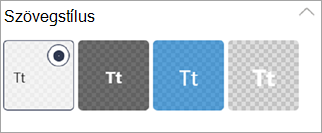Megjegyzés: Bizonyos funkciókat csak fokozatosan vezetünk be az olyan szervezeteknek, amelyek feliratkoztak a Célzott megjelenés programra. Ez azt jelenti, hogy még nem biztos, hogy látja ezt a szolgáltatást, vagy az másként működik, mint a súgócikkek által leírtak.
A szövegstílusok segítségével egységes formázást alkalmazhat a szöveges kijelzőkre SharePoint szóközökben. Miután úgy formázott egy Szöveges kijelzőt, hogy az pontosan a kívánt formában omkálva néz ki, stílusként mentse a beállításokat, így gyorsan és egyszerűen alkalmazhatja őket más Szöveges kijelzőkre.
-
Ha a szabad terület szerkesztési módban van, vegyen fel vagy jelöljön ki egy Szöveges kijelzőt.
-
Válassza a ceruza szerkesztése gombra az eszköztár alján.
-
A Szöveg tulajdonságpanelt használva formázza úgy a Szöveg kijelzőt, hogy az pontosan a kívántnak tűnik. Miután módosítja a formázást az ablaktáblán, a Stílus hozzáadása vagy cseréje hivatkozás aktívvá válik.
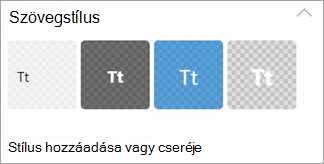
-
Válassza a Stílus hozzáadása vagy cseréje hivatkozást.
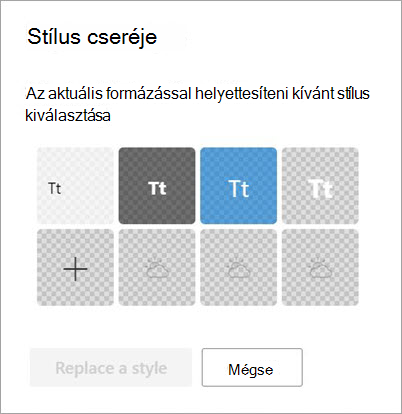
Az aktuális formázást használó stílus hozzáadásához válassza a + lehetőséget, majd a Stílus hozzáadása lehetőséget. Az új stílus hozzá lesz adva a Szöveg kijelző formázási ablaktáblájához.
Ha egy stílust az aktuális formázással helyettesíteni, jelöljön ki egy meglévő stílust, majd válassza a Stílus cseréje lehetőséget. A meglévő stílust a program azonnal lecseréli. -
A stílus alkalmazásához hozzon létre egy új Szöveg kijelzőt, vagy jelöljön ki egy meglévő Szöveg kijelzőt, válassza a Ceruza szerkesztése lehetőséget, és válassza ki az új stílust a tulajdonságpanelen.